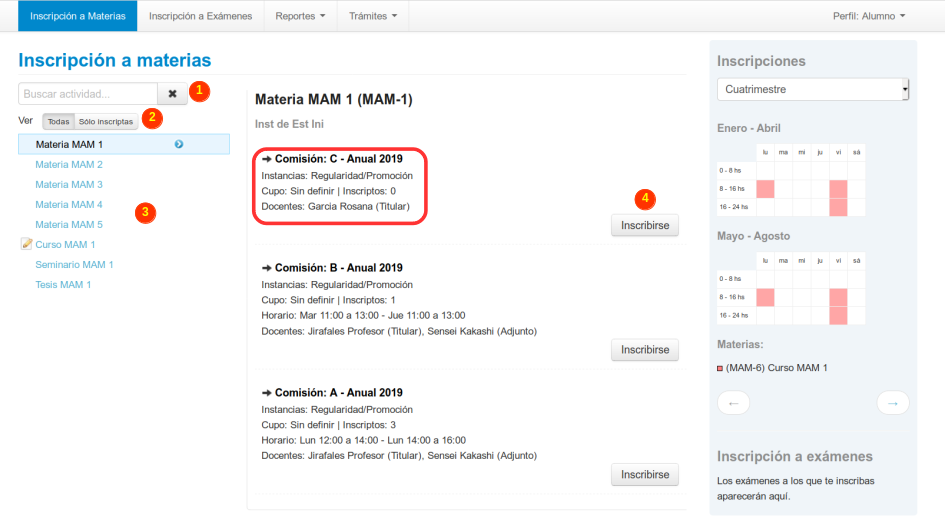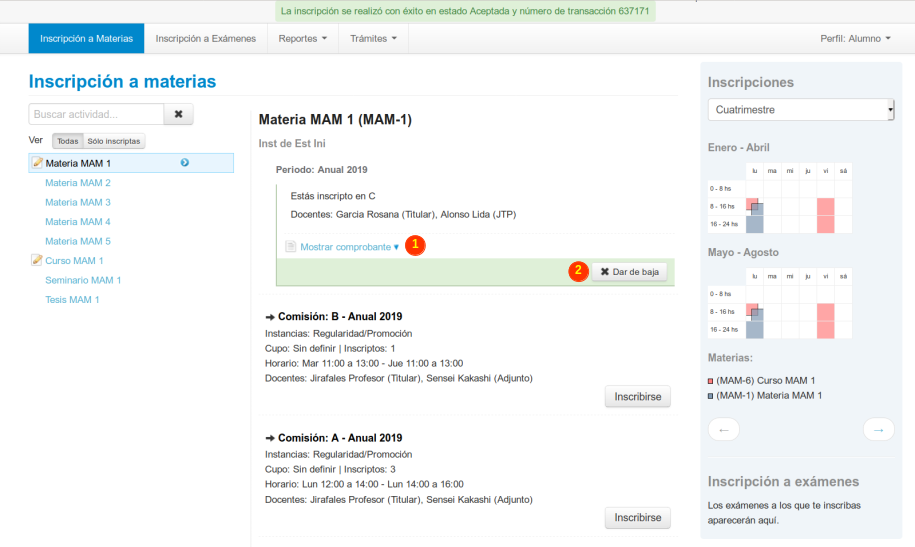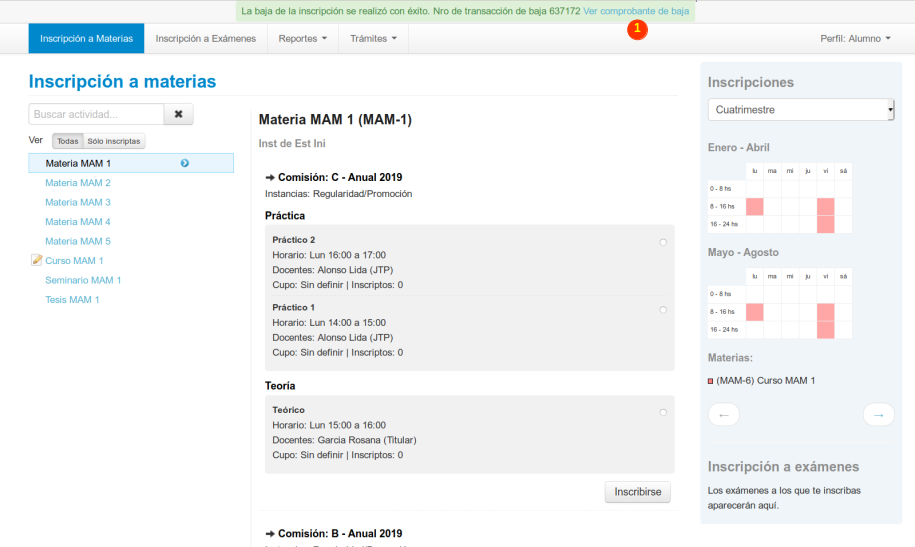SIU-Guarani/Version3.18.0/Documentacion de Autogestion/Inscripcion a Materias
Sumario
Inscripción a Materias
Objetivo
A través de esta operación los alumnos podrán inscribirse a las diferentes actividades pertenecientes a su plan de estudio.
Ubicación en el Sistema
Perfil Alumno >> Inscripción a Actividades
Parámetros a tener en cuenta
- cur_filtro_actividades_con_comision: Define si en la lista de actividades de la inscripción a cursada se muestran o no aquellas que no tienen comisiones asociadas.
- cur_ingresantes_oferta_actividades: Actividades que se visualizarán a los alumnos ingresantes en el listado de actividades en inscripciones a cursadas.
Pantalla Principal
Ingresamos a la operación haciendo click en la primer pestaña de la barra superior de operaciones y nos aparece la siguiente pantalla:
En la sección izquierda nos encontramos con un listado de las actividades disponibles para la inscripción (3). Podemos seleccionar para ver Todas las actividades o solo a las que ya nos hemos inscripto (2). También contamos con una herramienta de filtro para buscar una actividad por su nombre (1). Dentro del listado, aquellas actividades a las que ya nos hemos inscrito nos aparecerán con el ícono de un papel y un lapiz. Al seleccionar una actividad nos aparecerán listadas al costado las diferentes comisiones disponibles para dicha actividad. Para cada comisión se nos indicará su Nombre, su Período Lectivo, las Instancias que tiene asociadas, su Cupo, la cantidad de Inscriptos hasta el momento, el Horario de las clases, y los Docentes. Junto a cada una contamos con el botón Inscribirse (4) que nos permitirá realizar la inscripción a dicha comisión. En el caso de que la comisión cuente con subcomisiones, estas nos aparecerán listadas como se ve a continuación:
Las subcomisiones nos aparecerán agrupadas según su tipo y el sistema nos exigirá elegir una subcomisión de cada tipo para poder inscribirnos.
Una vez que hacemos click en el botón Inscribirse el sistema nos confirmará nuesta inscripción (el estado de la inscripción dependerá de cómo hayamos configurado los parámetros y requisitos):
La comisión a la que nos hemos inscripto aparecerá en verde y se nos mostrará el mensaje "Estás inscripto en [Nombre de la Comisión]". Contamos con el botón Mostrar Comprobante (1) que al clcikearlo nos desplegará el comprobante de inscripción, el cual podremos imprimirlo o enviarlo por mail. Si queremos dar de baja nuestra inscripción deberemos clickear en el botón Dar de Baja (2). El sistema nos preguntará si estamos seguros de querer realizar la baja en la inscripción. Al clicker en Aceptar el sistema procederá a dar de baja la inscripción:
El sistema nos emitirá un mensaje confirmando la baja de la inscripción y nos permitirá ver el comprobante de baja (1).